u盘怎么装win7系统教程(u盘如何装win7系统教程)
时间:2023-08-03阅读量:作者:大白菜
大家好,今天我来给大家分享一下关于如何使用U盘来安装Win7系统的教程。随着科技的不断发展,越来越多的人选择使用U盘来安装操作系统,因为它方便、快捷且可重复使用。如果你也想尝试使用U盘来安装Win7系统,那么请跟着我的步骤一起来操作吧
大家好,今天我来给大家分享一下关于如何使用U盘来安装Win7系统的教程。随着科技的不断发展,越来越多的人选择使用U盘来安装操作系统,因为它方便、快捷且可重复使用。如果你也想尝试使用U盘来安装Win7系统,那么请跟着我的步骤一起来操作吧!
u盘如何装win7系统教程
一、u盘启动盘制作
1、首先,下载大白菜u盘启动盘制作工具到电脑桌面。
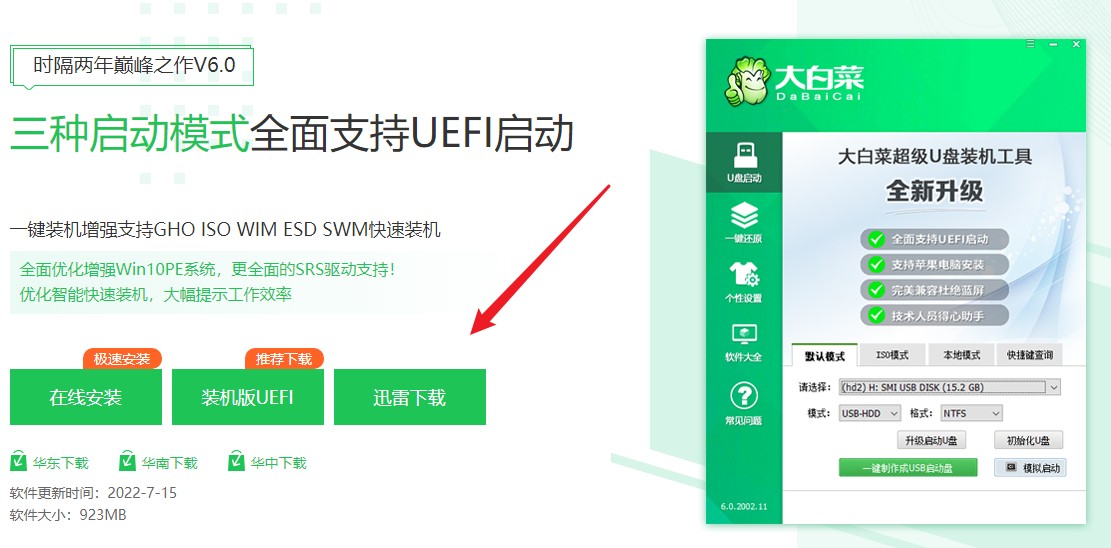
2、然后将u盘插入电脑usb口,选择“u盘启动”,在“默认模式”下,点击“一键制作成usb启动盘”。
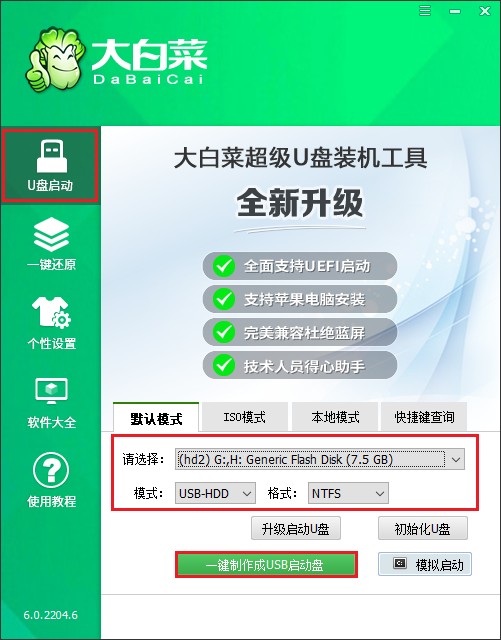
3、制作工具弹出格式化提示,点击“确定”格式化u盘。
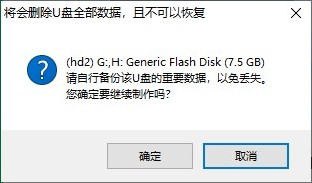
4、制作过程请耐心等待,一般几分钟就制作好了。
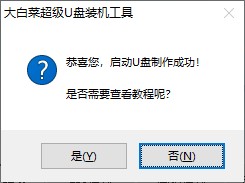
5、等待启动u盘制作成功后,前往msdn网站下载所需要的系统镜像文件存放到U盘根目录下。
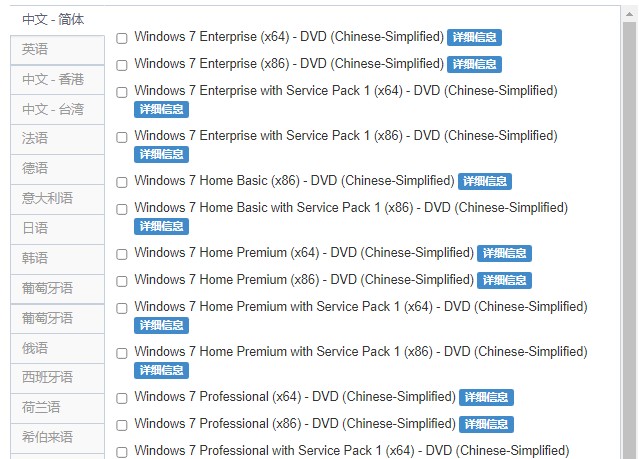
二、设置u盘启动
1、重新启动电脑,出现开机logo时,快速按下U盘启动快捷键,直到进入启动菜单的设置页面。

2、启动菜单设置窗口,选择u盘回车。PS:u盘一般显示u盘名称,或者以usb字母开头
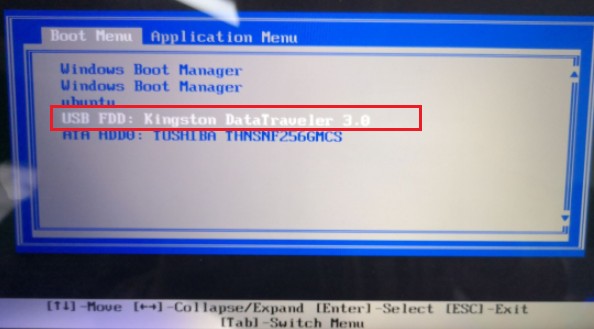
3、u盘启动进入pe主菜单中,选择第一选项回车,进入u盘PE系统。
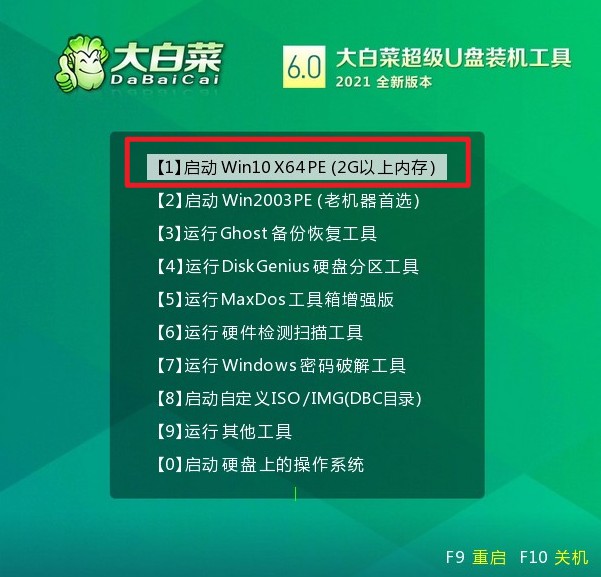
三、一键u盘装系统步骤
1、双击打开装机工具,选择系统镜像文件,接着选择安装位置(一般安装在c盘),点击“执行”。
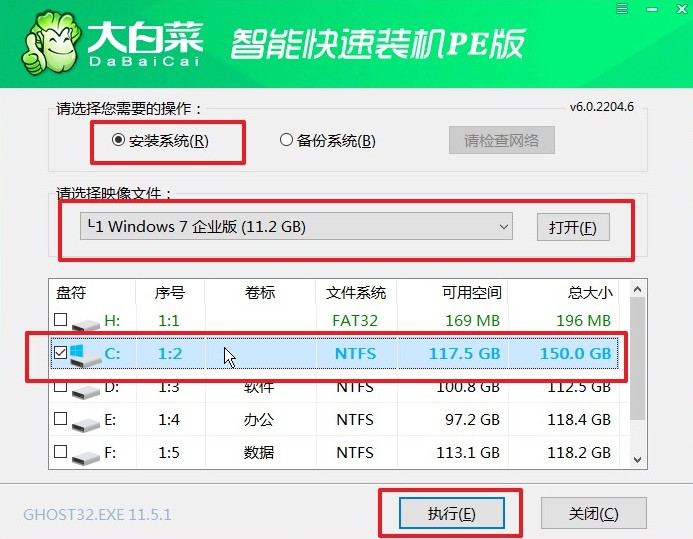
2、默认窗口的勾选,点击“是”,开始还原。

3、勾选“完成后重启”,系统安装完成后将自动重启,重启时拔出u盘。
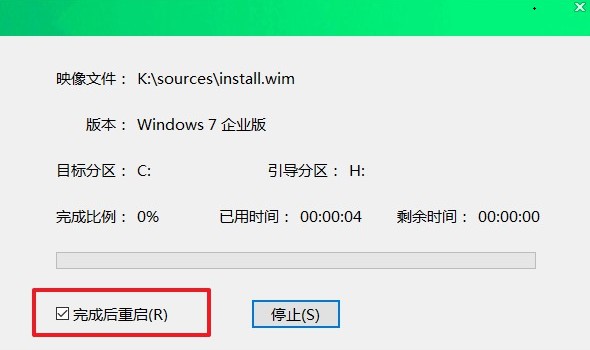
4、电脑重启后自动进入系统部署阶段,耐心等待进入系统桌面就可以了。

通过本教程,相信大家已经掌握了使用U盘来安装Win7系统的方法。无论是为了重装系统还是为了安装新系统,使用U盘都是一个非常方便的选择。希望本教程对大家有所帮助,如果还有任何问题,请随时留言,我会尽力解答。祝大家安装成功,享受使用Win7系统的愉快体验!